使用bios设置硬盘密码的教程
发布时间:2017-06-05 10:20
相关话题
平日里我们很少用到bios来设置硬盘密码,但是也有一些用户需要用到,当用户们想为自己电脑加强安全防范时也会选择用bios设置硬盘密码,接下来是小编为大家收集的使用bios设置硬盘密码的教程,希望能帮到大家。
使用bios设置硬盘密码的教程
1、开机自检画面,按键盘热键进入bios setup界面(根据自己机型而定)。使用光标左右键选择“security”选项卡,再使用光标上下键选择“set hard disk master password”并回车(所有bios setup设置硬盘密码时,均需先设置master管理员密码,才能设置user用户密码)。
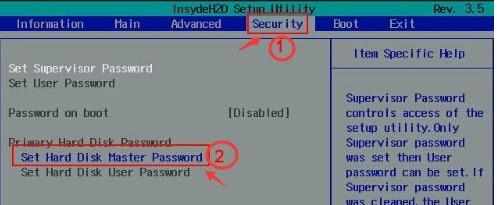
2、在弹出的设置界面,输入密码和确认密码后按回车,如图:
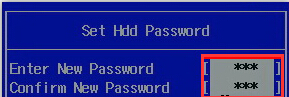
3、回车后如果提示“changes have been saved”则表示设置成功,此时回车即可完成master密码的设置。
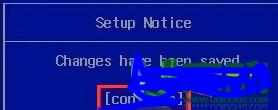
4、此时,按照步骤1-4,设置“set hard disk user password”密码即可,所有条件等同。全部设置后,确认无误可按键盘的“f10”热键,选择“yes”保存退出即可。
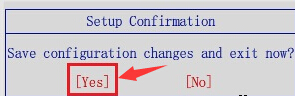
bios设置硬盘密码在生活中其实并没有很经常用到,但有些用户也会有不时之需的时候,对于bios相关知识内容多了解一点也是一种不错的学习。
看了“使用bios设置硬盘密码的教程”还想看:
1.使用bios设置硬盘密码的方法
2.bios设置硬盘启动教程解析
3.电脑修改硬盘模式bios设置教程
4.bios设置硬盘启动图解
5.BIOS Setup中怎么设置硬盘模式

使用bios设置硬盘密码的教程的评论条评论